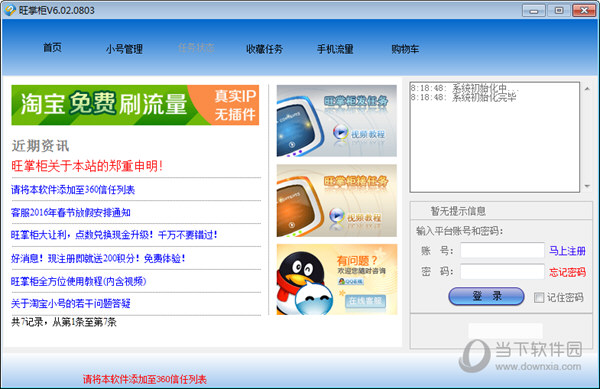Windows7系统默认网关查看的两种方法下载
有些时候我们对电脑进行设置需要用到网关,但是默认网关一般用户都不知道是多少,需要查看才行,那么默认网关要怎么才可以查看呢?下面知识兔小编介绍两种方法教大家查看自己的默认网关。 方法一:惠普win8装win7 1、知识兔点击电脑左下角的“开始”菜单,如下图所示:
2、知识兔点击“运行”,如下图所示:
3、在里面输入“cmd”,并点击“确定”,如下图所示:
4、在弹出的黑框中输入“ipconfig /all”,注意里面的斜杠是“/”不是“”,在按“Enter”回车键,如下图所示。红色方框为电脑的IP地址,下面就是子网掩码和默认网关等信息。
方法二: 1、知识兔点击电脑右下角的网络连接标识,如下图所示:
2、右击网络图标“打开网络和共享中心”,如下图所示:
3、知识兔点击左侧的“更改适配器设置”,如下图所示:
4、知识兔点击已经连接上的网络,如我是连的本地连接,就右键点击“本地连接”,知识兔选择“属性”,如下图所示:
5、咱们现在用的IP基本都是IPV4,所以点击“Internet协议版本4(TCP/IPv4)”,如下图所示:
6、在下图中你就会看到IP地址,默认网关等信息。
以上就是默认网关的查看方法,一般我们使用第二种方法进行安装,这样的方法查看更加的简单。如果知识兔想要查看更加详细的东西,那么可以用第一种方法。
下载仅供下载体验和测试学习,不得商用和正当使用。
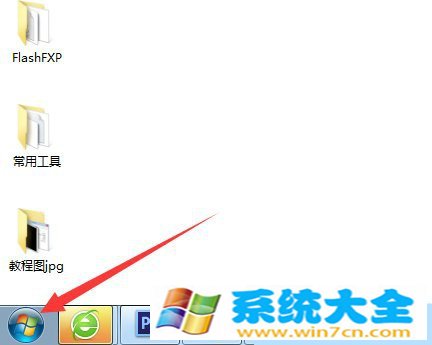
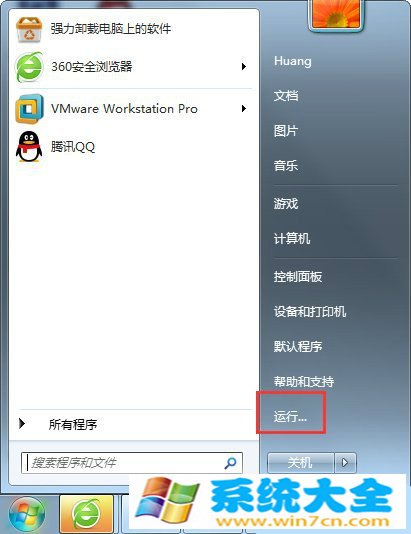
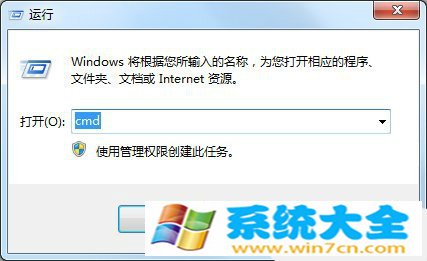
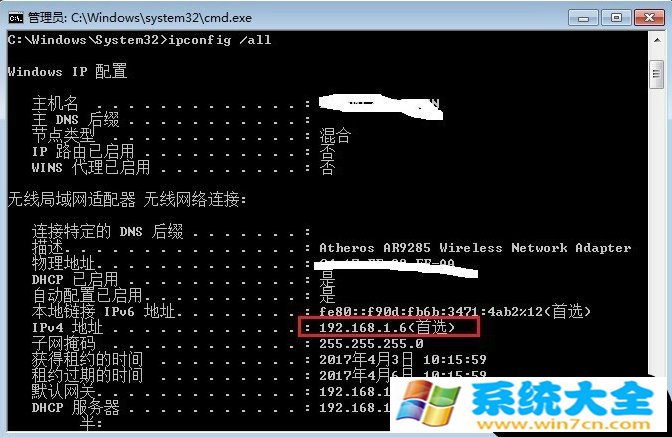
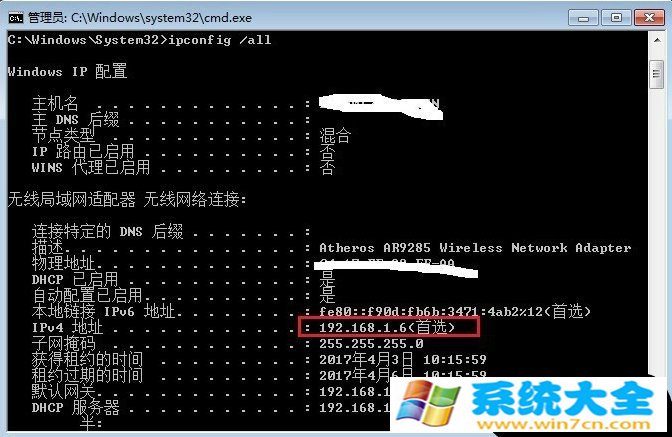

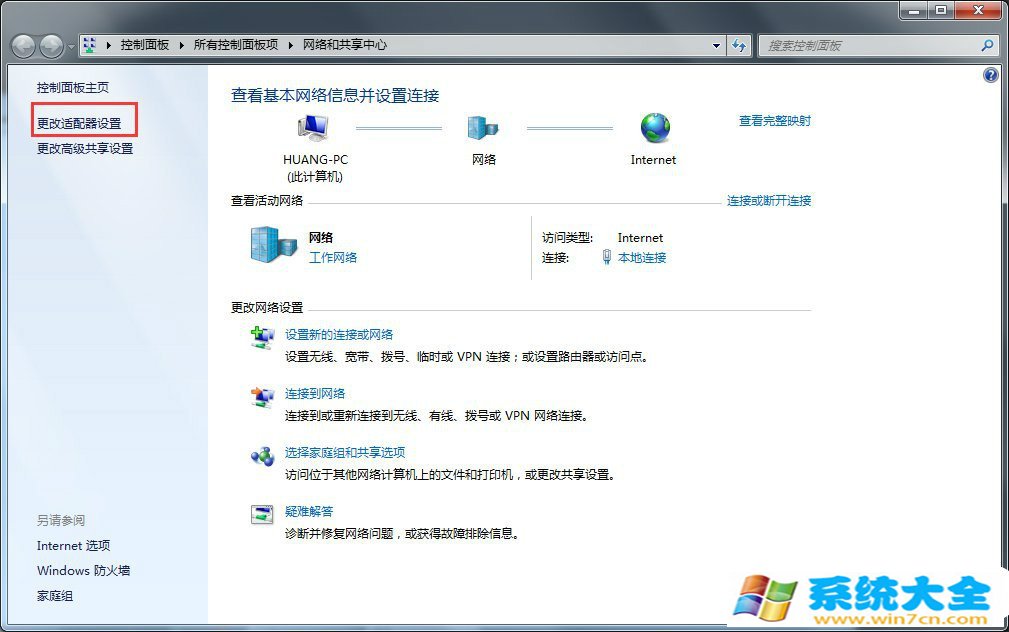
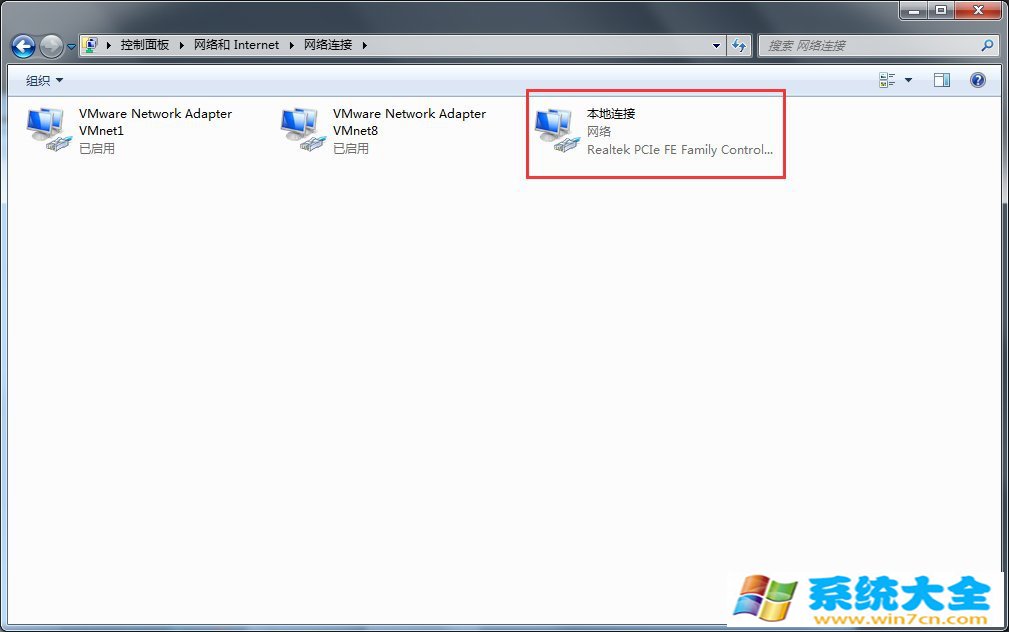
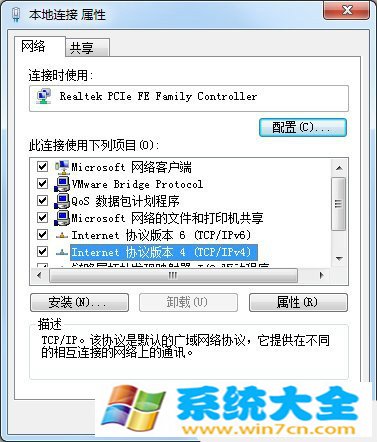
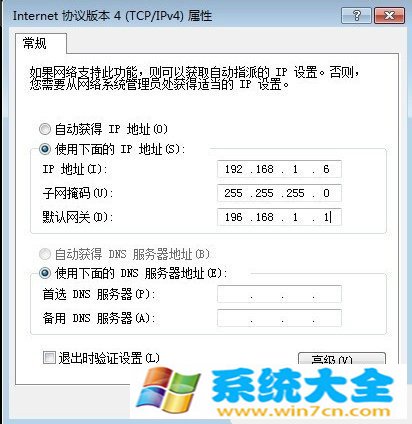

![PICS3D 2020破解版[免加密]_Crosslight PICS3D 2020(含破解补丁)](/d/p156/2-220420222641552.jpg)